
Hướng dẫn cài đặt khổ giấy cho máy photocopy Ricoh chi tiết
Khi sử dụng bất kỳ loại máy photocopy nào thì việc cài đặt khổ giấy luôn rất quan trọng. Cách cài đặt khổ giấy cho máy photocopy Ricoh không quá khó. Tuy nhiên không phải ai cũng nắm rõ các bước cài đặt cơ bản. Nếu bạn cũng đang đau đầu về vấn đề trên thì hãy tham khảo bài viết dưới đây của Thuê máy photocopy giá rẻ tại Đà Nẵng Nhất Thiên Tân để nắm rõ cách cài đặt sau đây nhé!
Máy photocopy Ricoh là gì?
Ricoh là thương hiệu sản xuất máy photocopy đã quá quen thuộc và nổi tiếng. Máy photocopy của Ricoh có hiệu suất hoạt động tốt, bền bỉ. Không chỉ vậy, máy còn sở hữu thiết kế vượt trội. Dòng máy này luôn làm hài lòng người dùng với những tính năng ưu việt. Các dòng máy Ricoh đang không ngừng phát triển để phục vụ khách hàng.

Máy photocopy của Ricoh có hiệu suất hoạt động tốt, bền bỉ
Tham khảo ngay địa chỉ bán máy photocopy tại Đà Nẵng uy tín nhất.
Có nên đặt khổ giấy cho máy photocopy Ricoh không?
Trong quá trình sử dụng, máy photocopy sẽ không tránh khỏi những sự cố hỏng hóc. Lúc này, người dùng cần cài đặt lại một số thứ để máy hoạt động trơn tru. Trong đó có phần cài đặt khổ giấy cho máy photocopy Ricoh.
Hầu hết các dòng máy photocopy Ricoh hiện nay đều rất hiện đại. Chúng đều được thiết kế sao cho phù hợp và thuận tiện nhất cho việc in ấn. Hầu hết các máy photocopy hiện đại như Ricoh Aficio 2075 đều có thể in trên nhiều khổ giấy khác nhau. Các khổ giấy cơ bản này sẽ trải dài từ A5 đến A3. Định lượng phổ biến nhất của các khổ giấy A5, A4, A3 sẽ dao động từ 68g – 180g.
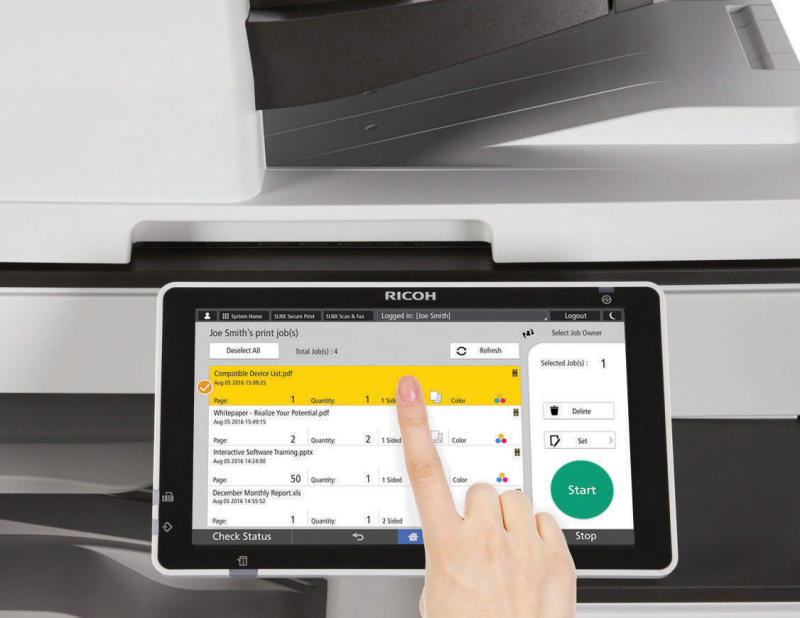
Cài đặt khổ giấy cho máy photocopy Ricoh giúp cho máy hoạt động tốt hơn
Khi in ấn, mỗi tính chất và yêu cầu công việc sẽ cần những loại giấy khác nhau. Do đó, người ta thường sử dụng khổ giấy khác với khổ giấy được cài đặt trong máy. Lúc này, bạn bắt buộc phải cài đặt khổ giấy cho máy photocopy Ricoh. Chỉ khi đó máy của bạn mới hoạt động tốt.
Xem thêm: Địa chỉ cho thuê máy photocopy tại Hội An giá rẻ
Hướng dẫn cách cài đặt khổ giấy cho máy photocopy Ricoh
Cách cài đặt khổ giấy cho máy photocopy Ricoh có thể áp dụng cho nhiều dòng máy khác nhau.Tuy nhiên, để máy hoạt động tốt thì bạn cần nắm các bước như sau:
Khi máy được người dùng reset lại với code 5801 thì máy sẽ trở về trạng thái mặc định. Lúc này, khổ giấy sẽ được kích hoạt trở lại trong khi thứ bạn cần là khổ giấy A5, A4, A3…
Cách chỉnh khổ giấy khay 2 và khay 3
Cách này áp dụng được cho tất cả các dòng máy photocopy Ricoh, trong đó có Ricoh Aficio 2075.
- Nhấn User Tool ⇒ System Setting ⇒ Paper Tray Setting ⇒ Tray Paper Size : tray 2. Sau đó tiến hành chọn khổ giấy mà mình mong muốn.
- Tương tự với khay 3: User Tool ⇒ System Setting ⇒ Paper Tray Setting ⇒ Tray Paper Size : tray 3. Sau bước này, bạn cũng chọn khổ giấy mình cần như trên.
Lưu ý đừng quên điều chỉnh set khay trong khay giấy ở vị trí (*) nhé.
Cách cài đặt khổ giấy cho máy photocopy Ricoh ở khay 1
- Cách chỉnh này dành cho dòng máy Ricoh từ 1060 đến 2075.
- Để cài đặt lại khổ giấy máy photocopy Ricoh Aficio 2075, bạn cần vào sp mode: 5-959-001. Sau đó, chuyển từ 38 (Letter) về 5 (A4).
- Còn với các dòng máy Ricoh MP, hãng sẽ cho hiển thị sẵn khổ giấy và người dùng chỉ cần chọn khổ mà mình muốn.

Cách cài đặt khổ giấy cho máy photocopy Ricoh
Cách đặt giấy tiêu chuẩn cho máy Ricoh
Để chỉnh giấy đúng tiêu chuẩn, bạn cần thực hiện các bước sau:
- Vào sp mode : 5-024, chuyển từ 1 (Inch) ⇒ 0 (mm).
- Vào sp mode : 5-131, chuyển từ 0 (Japan) ⇒ 2 (Europe).
Ngoài ra, khi cài đặt máy để in bạn cần đặt khổ giấy về chuẩn EU (A4) theo các bước sau:
- Bước 1: Vào Star Program ⇒ Control Panel ⇒ Devices and Printer.
- Bước 2: Nhấn chuột phải vào biểu tượng máy in Ricoh ⇒ “PRINTER PROPERTIES”.
- Bước 3: Vào Tab General > Preferences…
- Bước 4: Tại dòng Document Size, chuyển khổ Letter thành A4 (210 x 297 mm) ⇒ Apply ⇒ OK.
Qua những thông tin trên, Bán máy photocopy chính hãng tại Đà Nẵng Nhất Thiên Tân mong bạn có thể tự cài đặt khổ giấy cho máy photocopy Ricoh một cách dễ dàng nhất. Hy vọng những chia sẻ hữu ích này sẽ giúp bạn sử dụng máy photocopy hiệu quả và đạt năng suất cao nhất!
Ngoài ra, Nhất Thiên Tân cũng là công ty cho thuê máy photocopy giá rẻ tại Hội An uy tín giá tốt mà bạn có thể tin tưởng. Liên hệ ngay với chúng tôi qua hotline 0236.3829.979, nhân viên của chúng tôi sẽ tư vấn và hỗ trợ cho bạn!







